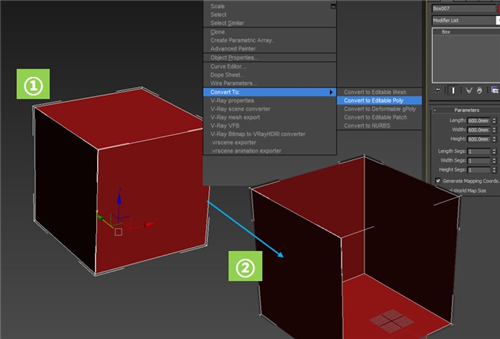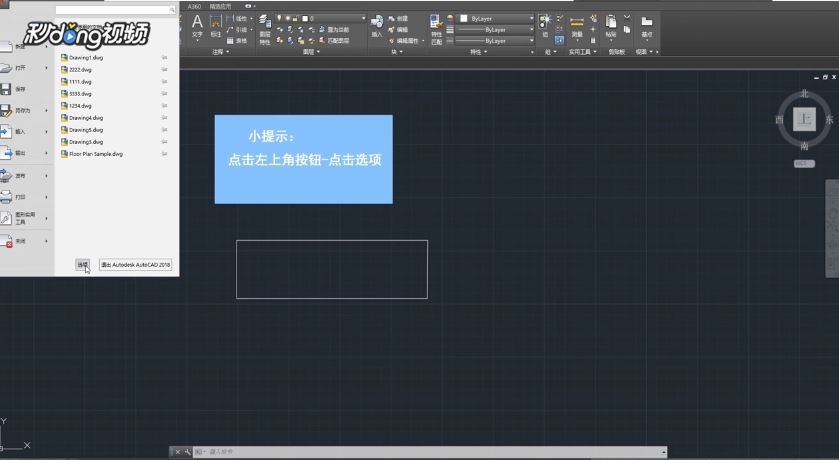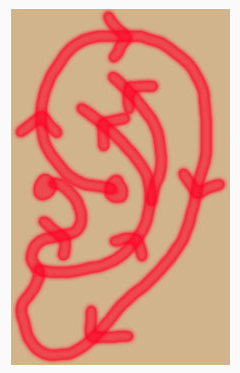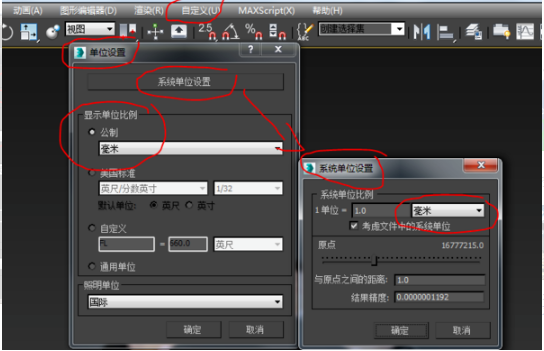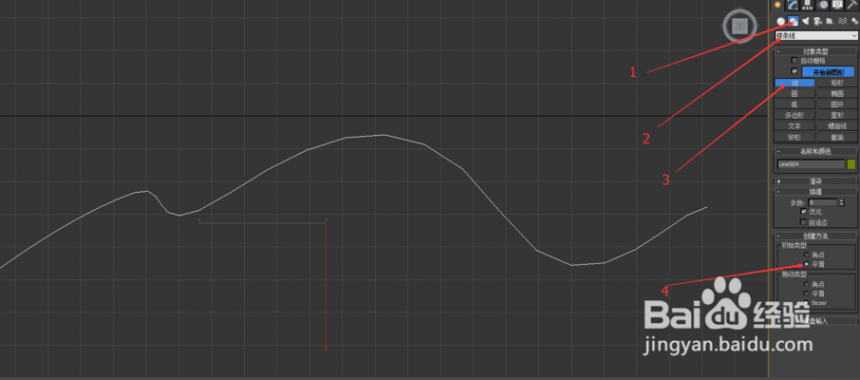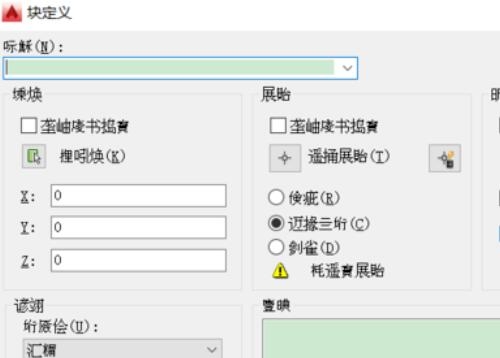Photoshop制造性感美女素描线稿(ps图片描线稿)优质
最终效果

原照片

1.打开原图。复制一层。执行通道混合器。设置参数如图所示:
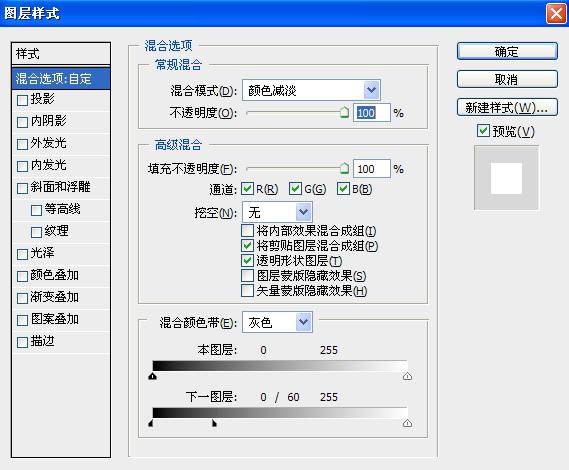
2.调整后效果

3.反相
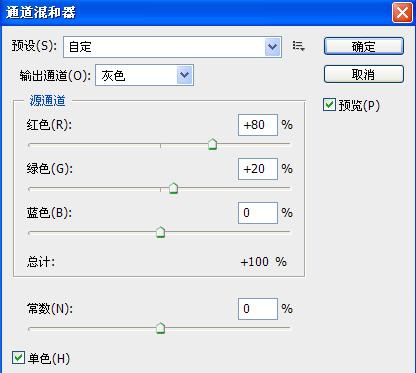
4.设置图层样式。参数如图

5.设置后所得效

6.设置图层样式。参数如图
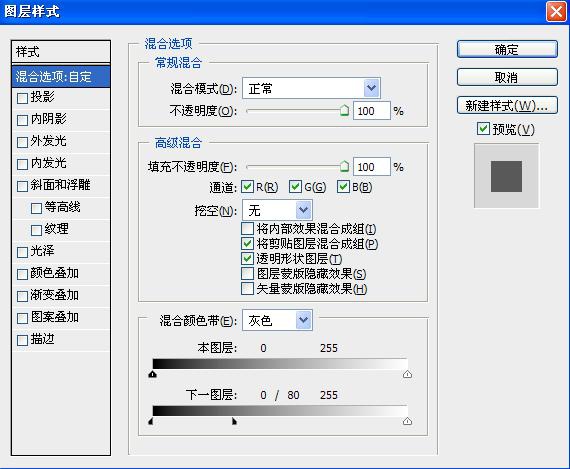
7.调整后效果
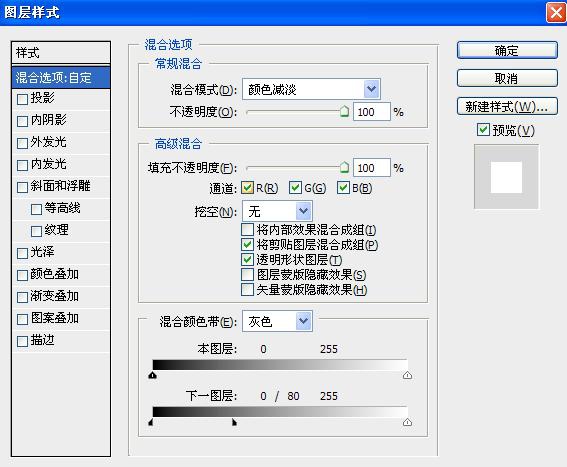
8.滤镜-其它-最小值

9.再次设置图层样式。混合模式设置为“颜色减淡”
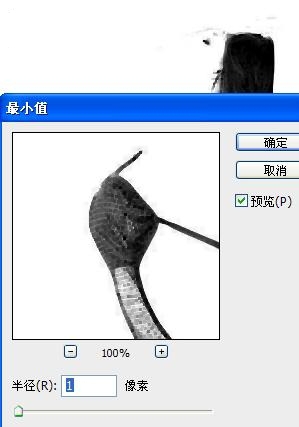
10.最终效果

更多精选教程文章推荐
以上是由资深渲染大师 小渲 整理编辑的,如果觉得对你有帮助,可以收藏或分享给身边的人
本文标题:Photoshop制造性感美女素描线稿(ps图片描线稿)
本文地址:http://www.hszkedu.com/45529.html ,转载请注明来源:云渲染教程网
友情提示:本站内容均为网友发布,并不代表本站立场,如果本站的信息无意侵犯了您的版权,请联系我们及时处理,分享目的仅供大家学习与参考,不代表云渲染农场的立场!
本文地址:http://www.hszkedu.com/45529.html ,转载请注明来源:云渲染教程网
友情提示:本站内容均为网友发布,并不代表本站立场,如果本站的信息无意侵犯了您的版权,请联系我们及时处理,分享目的仅供大家学习与参考,不代表云渲染农场的立场!